Excel没有加宏按钮的原因可能有:Excel版本问题、宏设置被禁用、开发工具选项卡未启用、文件被保护模式打开。其中,最常见的原因是开发工具选项卡未启用。下面将详细介绍如何启用开发工具选项卡,并通过其他可能的原因为您提供解决方案。
一、开发工具选项卡未启用
在Excel中,宏和VBA(Visual Basic for Applications)功能都被归类在“开发工具”选项卡下。然而,这个选项卡默认是隐藏的。以下是如何启用它的步骤:
打开Excel: 打开您需要使用的Excel文件。
访问文件选项: 点击左上角的“文件”菜单,然后选择“选项”。
自定义功能区: 在弹出的选项窗口中,选择“自定义功能区”。
启用开发工具: 在右侧的主选项卡列表中,找到“开发工具”选项并勾选它。
确认设置: 点击“确定”按钮保存设置。
启用开发工具选项卡后,您将能够看到“开发工具”选项卡,并可以在其中找到“宏”按钮和其他与VBA相关的工具。
二、Excel版本问题
不同版本的Excel可能在功能和布局上有所差异。如果您使用的版本较旧或较新的版本,那么宏按钮的位置和启用方式可能有所不同。以下是一些常见版本的处理方式:
1. Excel 2007
Excel 2007中的宏功能被放置在“视图”选项卡中。如果您找不到宏按钮,可以尝试:
点击视图选项卡: 找到位于功能区顶部的“视图”选项卡。
查看宏选项: 在“视图”选项卡的最右侧,您将看到“宏”按钮。
2. Excel 2010及以后的版本
从Excel 2010开始,宏功能被移到了“开发工具”选项卡。按照上文中的步骤启用“开发工具”选项卡,即可找到宏按钮。
三、宏设置被禁用
Excel中的宏功能有时会因为安全设置被禁用。默认情况下,Excel可能会禁用宏以防止潜在的安全风险。以下是如何检查和更改宏设置的方法:
打开Excel选项: 点击左上角的“文件”菜单,然后选择“选项”。
访问信任中心: 在选项窗口中,选择“信任中心”,然后点击“信任中心设置”按钮。
宏设置: 在信任中心设置窗口中,选择“宏设置”。
启用所有宏: 选择“启用所有宏(不推荐,可能有潜在危险代码)”,然后点击“确定”。
请注意,启用所有宏可能会带来安全风险,建议您只在信任的工作簿中使用这一选项。
四、文件被保护模式打开
如果您从网上下载了一个Excel文件或者这个文件是从不信任的来源获取的,那么Excel可能会以保护模式打开这个文件。保护模式下,宏功能会被禁用。以下是如何解除保护模式的方法:
打开文件: 打开您需要使用的Excel文件。
查看保护模式提示: 如果文件以保护模式打开,您会在Excel顶部看到一个黄色的警告栏。
解除保护模式: 点击警告栏中的“启用编辑”按钮,然后再次点击“启用内容”。
五、检查Excel插件
有时,一些Excel插件可能会干扰宏功能的使用。如果您安装了一些第三方插件,可以尝试禁用它们:
打开Excel选项: 点击左上角的“文件”菜单,然后选择“选项”。
访问加载项: 在选项窗口中,选择“加载项”。
管理加载项: 在底部的下拉菜单中选择“COM 加载项”,然后点击“转到”按钮。
禁用插件: 在弹出的窗口中,取消勾选所有插件,然后点击“确定”。
通过以上方法,您应该能够解决Excel中没有加宏按钮的问题。如果问题依然存在,建议您尝试更新Excel到最新版本,或者重新安装Excel软件。希望这些方法能帮助您顺利找到并使用宏功能。
相关问答FAQs:
Q: 为什么我的Excel中没有宏按钮?A: 如果您在Excel中没有找到宏按钮,可能是由于以下几个原因:
Excel版本不同:不同版本的Excel界面布局可能有所不同,宏按钮的位置可能会有所变化。
自定义工具栏:您可能已经自定义了工具栏,导致宏按钮被隐藏。您可以尝试在"查看"选项卡中找到"工具栏"或"自定义工具栏"选项,查看是否可以找到宏按钮并进行显示。
安全设置:Excel的安全设置可能会限制宏的运行。您可以在Excel的"选项"中找到"信任中心",然后点击"信任中心设置"按钮,检查是否启用了宏的运行。
宏功能未安装:有些情况下,Excel可能没有默认安装宏功能。您可以尝试重新安装Excel,确保勾选了宏功能的安装选项。
Q: 怎样在Excel中添加宏按钮?A: 如果您想在Excel中添加宏按钮,可以按照以下步骤进行操作:
打开Excel并进入开发者模式:点击Excel右上角的"文件"选项,在下拉菜单中选择"选项",然后点击"自定义功能区"选项卡,在"主选项卡"列表中勾选"开发者",点击"确定"。
在开发者模式下,点击"插入"选项卡中的"按钮"控件,然后在工作表上拖动鼠标,确定按钮的大小和位置。
弹出"新建宏"对话框,输入宏的名称和描述,然后点击"确定"。
在弹出的VBA编辑器中编写宏的代码。例如,可以编写一个简单的宏来实现某个功能或操作。
关闭VBA编辑器,返回Excel界面,您将看到宏按钮已经添加到工作表上。
您可以点击宏按钮来运行宏。
Q: 如何运行Excel中的宏?A: 要运行Excel中的宏,可以按照以下步骤进行操作:
打开Excel并进入开发者模式:点击Excel右上角的"文件"选项,在下拉菜单中选择"选项",然后点击"自定义功能区"选项卡,在"主选项卡"列表中勾选"开发者",点击"确定"。
在开发者模式下,点击"宏"选项卡中的"宏"按钮。
在弹出的对话框中,选择要运行的宏,并点击"运行"按钮。
Excel将会执行所选的宏,完成相应的操作或功能。
希望以上回答对您有所帮助,如果您还有其他问题,请随时提问。
原创文章,作者:Edit1,如若转载,请注明出处:https://docs.pingcode.com/baike/4591619